
Har qanday saytdan parol yo'qolishi mumkin, lekin uni topish yoki eslab qolish har doim ham mumkin emas. Google kabi muhim manbaga kirishni yo'qotganingizda eng qiyin narsa. Ko'pchilik uchun bu nafaqat qidiruv tizimi, balki YouTube kanali, unda saqlanadigan tarkibiy qism bilan Android-ning barcha profillari va ushbu kompaniyaning ko'plab xizmatlari. Shunga qaramay, uning tizimi shunday yaratilganki, siz yangi parolni yaratishga murojaat qilmasdan o'z parolingizni tiklashingiz mumkin. Ushbu maqolada, agar siz kod so'zingizni yo'qotib qo'ysangiz, hisob qaydnomangizga qanday kirish haqida gaplashamiz.
Google hisobi parolini tiklash
Darhol shuni ta'kidlash kerakki, agar foydalanuvchi profil egasi ekanligiga oid eng muhim dalillarga ega bo'lmasa, boshqa xizmatlarda bo'lgani kabi, Google-da ham parolni tiklash qiyin bo'ladi. Bular telefon yoki zaxira elektron pochta xabarlari bilan bog'lanishni o'z ichiga oladi. Biroq, tiklash usullari juda ko'p, shuning uchun agar siz haqiqatan ham hisob yaratuvchisiz va undan faol foydalansangiz, biroz harakat bilan kirish huquqini qaytarib, parolni yangisiga o'zgartirishingiz mumkin.
Ikkilamchi, ammo muhim tavsiyalar sifatida quyidagilarni ta'kidlash kerak:
- Joylashuvi. Siz tez-tez Google va uning xizmatlariga boradigan Internetdan (uy yoki mobil) foydalaning;
- Brauzer Qayta tiklash sahifasini odatiy brauzeringiz orqali oching, hatto agar siz uni inkognito rejimidan qilsangiz ham;
- Qurilma Qayta tiklash jarayonini siz tez-tez Google va xizmatlarga kiradigan kompyuter, planshet yoki telefondan boshlang.
Ushbu 3 parametr doimiy ravishda o'rnatilib turilganligi sababli (Google har doim profilingizga qaysi IP-dan o'tayotganingizni, qaysi kompyuter yoki smartfon / planshet orqali, qaysi veb-brauzer orqali bir vaqtning o'zida ishlatilishini biladi), agar siz kirish huquqini qaytarishni xohlasangiz, odatingizni o'zgartirmaslik yaxshiroqdir. G'ayrioddiy joydan (do'stlardan, ish joyidan, jamoat joylaridan) kirish faqat ijobiy natija ehtimolini kamaytiradi.
1-qadam: Hisobni avtorizatsiya qilish
Avval siz parolni tiklash amalga oshiriladigan hisobning mavjudligini tasdiqlashingiz kerak.
- Elektron pochta manzilingiz va parolingizni kiritishingiz kerak bo'lgan har qanday Google sahifasini oching. Masalan, Gmail.
- Profilingizga mos keladigan elektron pochta manzilini kiriting va ustiga bosing "Keyingi".
- Keyingi sahifada parolni kiritish o'rniga yozuvni bosing "Parolni unutdingizmi?".
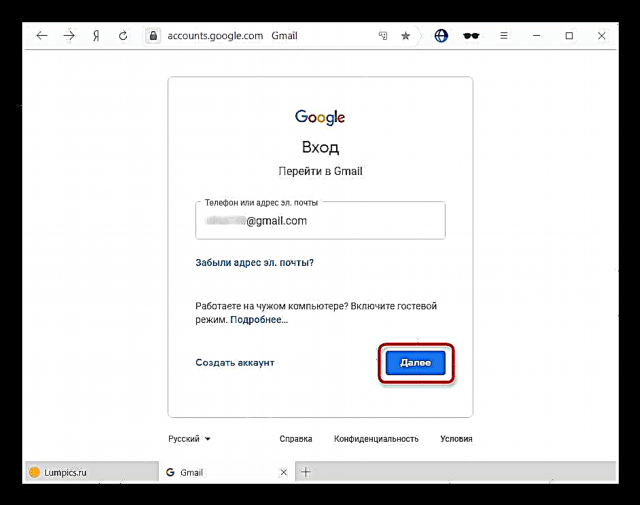

2-qadam: Oldingi parolni kiriting
Birinchidan, sizdan esingizdagi parolni kiritish so'raladi. Aslida, ular boshqalarga qaraganda kechroq tayinlangan bo'lishi shart emas - bir vaqtlar Google hisobi uchun kod so'zi sifatida ishlatilgan parolni kiriting.
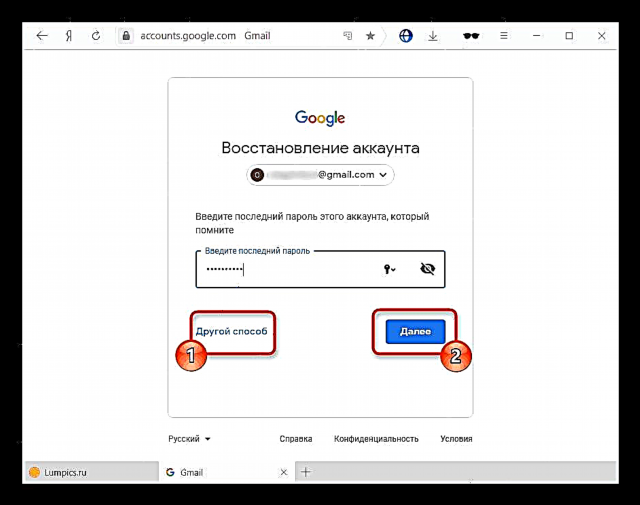
Agar siz hech narsani eslamasangiz, hech bo'lmaganda taxmin qiling, masalan boshqalardan ko'ra ko'proq foydalanadigan universal parolni kiriting. Yoki boshqa usulga o'ting.
3-qadam: Telefonni tekshirish
Mobil qurilmaga yoki telefon raqamiga bog'langan hisoblar qo'shimcha va ehtimol eng muhim tiklash usullaridan birini oladi. Hodisalarni rivojlantirishning bir necha yo'li mavjud.
Birinchidan, siz mobil qurilmangiz orqali hisobingizga kirgansiz, lekin Google profilingizga telefon raqamingizni biriktirmagansiz:
- Agar siz telefonga kirish imkoni bo'lmasa, siz ushbu usulni o'tkazib yuborasiz yoki tugma yordamida Google-dan bildirishnoma olishga rozilik bildirasiz Ha.
- Keyingi harakatlar bilan ko'rsatma paydo bo'ladi.
- Smartfon ekranining qulfini oching, Internetga ulaning va qalqib chiqadigan bildirishnomani bosing Ha.
- Agar hamma narsa yaxshi bo'lsa, sizga yangi parolni o'rnatish va ushbu ma'lumot ostida allaqachon qayd yozuvingizga kirish so'raladi.
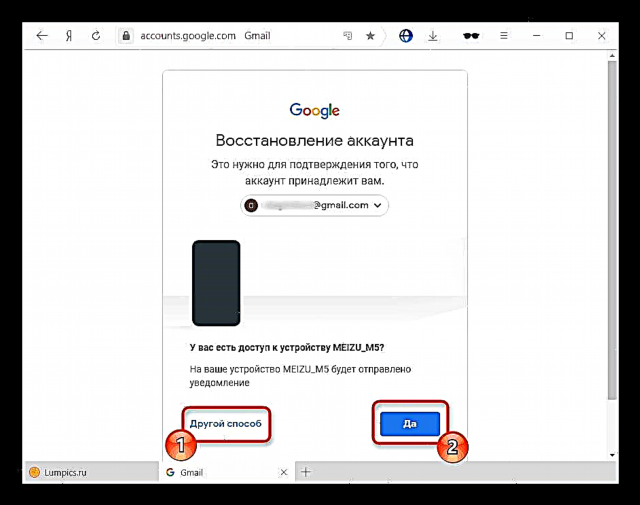

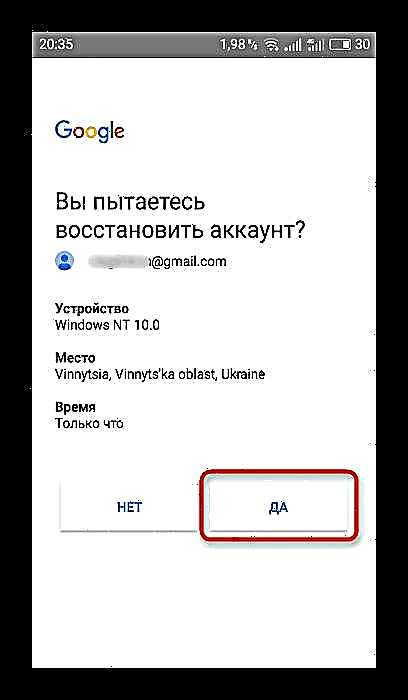

Boshqa variant. Siz telefon raqamiga bog'ladingiz va smartfoningizdagi hisob qaydnomangizga kirganingiz muhim emas. Google uchun eng katta ustuvor vazifa - uyali aloqa orqali egasiga murojaat qilish va Android yoki iOS-da qurilmaga murojaat qilmaslik.
- Raqam bilan aloqa bo'lmaganda, sizni yana bir usulga o'tishga taklif qilishadi. Agar siz telefon raqamiga kirish imkoniga ega bo'lsangiz, ulangan tarifga qarab SMS narxlanishi mumkinligini yodda tutgan holda ikkita qulay variantdan birini tanlang.
- Bosish orqali "Mashg'ulot", robotdan kirish qo'ng'irog'ini qabul qilishingiz kerak, u ochiladigan tiklash sahifasiga kirish uchun olti xonali kodni buyuradi. Telefonni olish bilanoq uni yozib olishga tayyor bo'ling.


Ikkala holatda ham sizdan yangi parol so'ralishi kerak, shundan so'ng hisobingizni ishlatishni boshlashingiz mumkin.
4-qadam: Hisobni yaratish sanasini kiriting
Hisobraqamga egalik huquqingizni tasdiqlashning variantlaridan biri bu hisoblangan sana to'g'risidagi belgi. Albatta, har bir foydalanuvchi bir yil va undan ham ko'proq oyni eslamaydi, ayniqsa ro'yxatdan o'tish bir necha yil oldin bo'lgan bo'lsa. Ammo, hatto to'g'ri tashkil etilgan sana ham muvaffaqiyatli tiklanish imkoniyatini oshiradi.
Shuningdek, qarang: Google hisob qaydnomasini yaratish sanasini qanday aniqlash mumkin
Yuqoridagi havoladagi maqola faqat o'z hisoblariga kirish huquqiga ega bo'lganlar uchun foydali bo'lishi mumkin. Agar u erda bo'lmasa, vazifa murakkab. Do'stlaringizdan sizning birinchi xatingiz, ular saqlanib qolganligini sanasini so'rashgina qoladi. Bundan tashqari, ba'zi foydalanuvchilar o'zlarining Google hisob qaydnomasini mobil qurilmani sotib olish sanasi bilan bir vaqtning o'zida yaratishlari mumkin va bunday hodisalar maxsus ishtiyoq bilan esga olinadi yoki sotib olish vaqtini tekshirish orqali ko'rishingiz mumkin.

Sanani eslab bo'lmaganda, taxminiy yil va oyni ko'rsatish yoki darhol boshqa usulga o'tish uchun qoladi.
5-qadam: Zaxira elektron pochtasidan foydalanish
Parollarni tiklashning yana bir samarali usuli bu zahira pochtani aniqlashdir. Ammo, agar siz o'zingizning qayd yozuvingiz haqida boshqa ma'lumotlarni eslamasangiz ham, bu yordam bermaydi.
- Agar siz Google hisob qaydnomangizni ro'yxatdan o'tkazish / undan foydalanish paytida qo'shimcha elektron pochta hisob qaydnomasini zaxira sifatida ko'rsatishga muvaffaq bo'lsangiz, uning nomi va domenining dastlabki ikkita belgilari darhol paydo bo'ladi, qolganlari yulduzcha bilan yopiladi. Sizdan tasdiq kodini yuborish so'raladi - agar siz pochtani eslayotgan bo'lsangiz va unga kirish huquqiga ega bo'lsangiz, ustiga bosing "Yuborish".
- Boshqa katakchani bog'lamagan, ammo kamida bir nechta oldingi usullarni bajargan foydalanuvchilar uchun boshqa elektron pochta manzilini kiritish qoladi, bu kelajakda maxsus kodni ham oladi.
- Qo'shimcha elektron pochtaga o'ting, Google-dan xatni tasdiqlash kodini toping. Bu quyidagi skrinshot bilan bir xil tarkibga ega bo'ladi.
- Parollarni tiklash sahifasidagi tegishli maydonga raqamlarni kiriting.
- Odatda, tasdiqlash kodi yuborilgan kontaktni emas, balki oldindan zaxiralangan pochta qutisini ko'rsatganingizda, Google sizga ishonishi va hisobingizga kirish uchun yangi parolni taklif qilishi ehtimoli katta. Qanday bo'lmasin, siz egasi sifatida maqomingizni tasdiqlashingiz yoki rad javobini olishingiz mumkin.
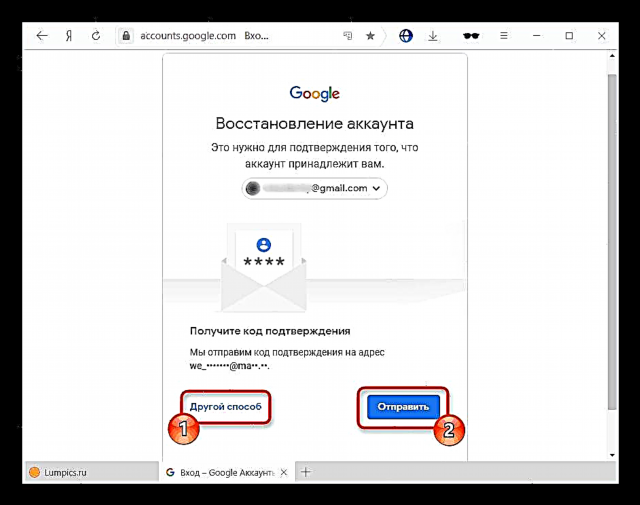



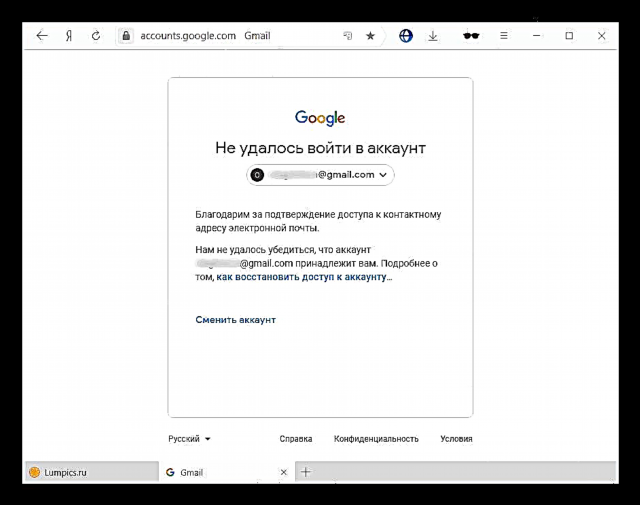
6-qadam: xavfsizlik savoliga javob bering
Eski va nisbatan eski Google hisoblari uchun ushbu usul kirishni qaytarish uchun qo'shimcha choralardan biri sifatida ishlamoqda. Yaqinda hisob qaydnomasini ro'yxatdan o'tkazganlar ushbu bosqichni o'tkazib yuborishlari kerak, chunki yaqinda maxfiy savol berilmagan.
Qayta tiklash uchun yana bir imkoniyatga ega bo'lganingizdan so'ng, hisobni yaratishda siz asosiy deb ko'rsatgan savolni o'qing. Javobni quyidagi katakchaga kiriting. Tizim buni qabul qilmasligi mumkin, bu holda, tajriba - shunga o'xshash turli xil so'zlarni yozishni boshlang, masalan, "mushuk" emas, "mushuk" va boshqalar.

Savolga javob berish natijalariga ko'ra siz profilni tiklashingiz mumkin yoki yo'q.
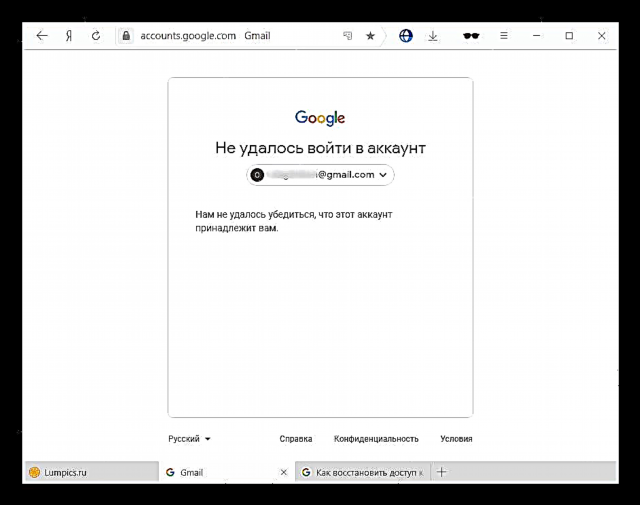
Xulosa
Ko'rib turganingizdek, Google unutilgan yoki yo'qolgan parolni tiklash uchun bir nechta usullarni taklif qiladi. Barcha maydonlarni ehtiyotkorlik bilan va xatosiz to'ldiring, kirishni blokirovka qilish protsedurasini yana boshlashdan qo'rqmang. Siz Google serverlarida saqlangan ma'lumot bilan etarli miqdordagi ma'lumotni olgandan so'ng tizim qulfdan chiqariladi. Eng muhimi - telefon raqamini, zaxira elektron pochtasini bog'lash va / yoki hisobingizni ishonchli mobil qurilma bilan bog'lash orqali kirishni sozlashni unutmang.

Ushbu forma yangi parol bilan muvaffaqiyatli kiritilgandan so'ng darhol avtomatik ravishda paydo bo'ladi. Bundan tashqari, uni Google sozlamalarida to'ldirishingiz yoki o'zgartirishingiz mumkin.
Imkoniyatlar shu erda tugaydi va agar bir nechta urinishlar amalga oshmasa, afsuski, yangi profil yaratishni boshlashingiz kerak bo'ladi. Shuni ta'kidlash kerakki, Google-ning texnik qo'llab-quvvatlashi hisobni tiklashda ishtirok etmaydi, ayniqsa foydalanuvchi o'z aybi bilan kirish huquqini yo'qotgan bo'lsa, shuning uchun ularga yozish ko'pincha befoyda.
Shuningdek qarang: Google hisob qaydnomasini yaratish











